Inštalácia požadovaných nástrojov:
USB flash disky môžete jednoducho naformátovať na FAT. Aby ste to mohli urobiť, musíte mať dosfstools nainštalovaný. Názov balíka je rovnaký vo všetkých bežných distribúciách Linuxu. Vo vašom počítači by už mala byť nainštalovaná. Ak nie je, stačí na inštaláciu použiť správcu balíkov dosfstools.
Na Ubuntu / Debian môžete nainštalovať dosfstools nasledujúcim príkazom:
$ sudo apt nainštalovať dosfstools -yNa serveri CentOS 7 alebo RHEL 7 môžete nainštalovať dosfstools nasledujúcim príkazom:
$ sudo yum nainštalovať dosfstools -yFormátovanie jednotky USB Flash ako FAT:
Teraz vložte USB flash disk, ktorý chcete formátovať ako FAT.
Potom spustite nasledujúci príkaz a vyhľadajte názov zariadenia USB flash.
$ sudo lsblkAko vidíte, 4 GB USB flash disk má názov zariadenia sdb v mojom prípade. Takže k nej mám prístup ako / dev / sdb. Môže to byť pre vás iné. Odteraz ho určite vymeňte za svoj.
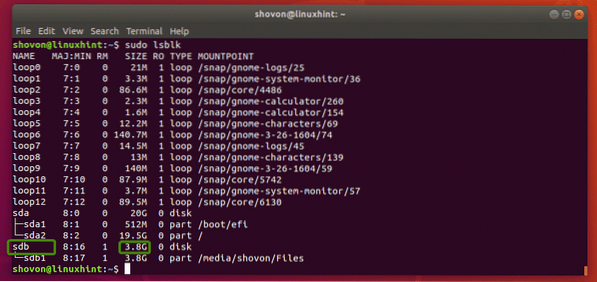
Ako vidíte, oddiel už mám / dev / sdb1 na mojom USB flash disku. Takže nemusím vytvárať oddiel. Ale ak ešte nemáte oddiel, mali by ste si ho najskôr vytvoriť.

Ak máte oddiel, najskôr ho odpojte, ak je pripojený (ako v mojom prípade). V opačnom prípade to nebudete môcť naformátovať.
Ak chcete odpojiť oddiel, spustite nasledujúci príkaz:
$ sudo umount / dev / sdb1
Predpokladajme, že na svojom USB flash disku z nejakého dôvodu nemáte oddiel. Môžeš použiť fdisk ľahko vytvoriť.
Ak to chcete urobiť, otvorte / dev / sdb s fdisk takto:
$ sudo fdisk / dev / sdb
Teraz stlačte o a stlačte

Teraz, ak chcete vytvoriť nový oddiel, stlačte n a potom stlačte

Pretože ide o prvý oddiel našej vzácnej jednotky USB flash, predvolená hodnota 1 je v poriadku. Takže stlačte

Stlačte

Stlačte

Môže sa zobraziť nasledujúca správa. Stačí stlačiť r a potom stlačte

Oddiel by mal byť vytvorený.

Teraz musíte zmeniť typ oddielu na W95 FAT32. Inak by Windows a iný operačný systém nemuseli byť schopní rozpoznať súborový systém.
Vykonáte to stlačením t a stlačte

Ako vidíte, typ oddielu sa zmenil na W95 FAT32.

Teraz stlačte w a stlačte

Teraz môžete naformátovať oddiel jednotky USB flash / dev / sdb1 ako súborový systém FAT32 (32-bitový FAT) s nasledujúcim príkazom:
$ sudo mkfs.vfat -F 32 -n MyFlashDrive / dev / sdb1POZNÁMKA: Tu -n vlajka nastaví štítok (MyFlashDrive v mojom prípade) pre vašu jednotku USB flash. Štítok vám pomôže ľahko identifikovať USB flash disky, ak máte viac USB flash diskov.

Váš USB flash disk by mal byť naformátovaný ako FAT32. Ignorujte varovanie. Windows nepodporujú malé písmená v štítkoch FAT32. Iba sa štítok zobrazí veľkými písmenami. To je všetko. Ak vás varovanie obťažuje, zvážte použitie iba veľkých písmen v štítku.

Ako vidíte, môžem pripojiť USB flash disk a kopírovať tam súbory.
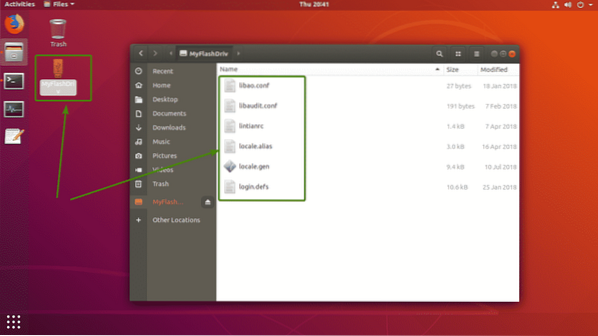
Ako vidíte, jednotka USB flash funguje v systéme Windows úplne dobre. Súbory, ktoré som skopíroval z Linuxu, sú prístupné.
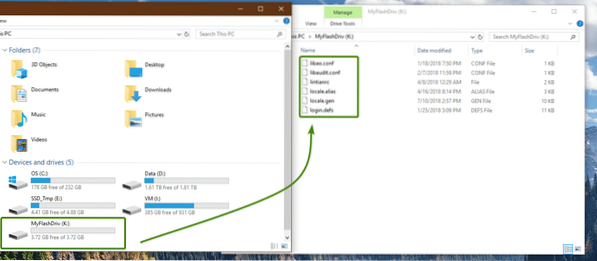
Takto teda vytvárate súborové systémy FAT (alebo FAT32) v systéme Linux. Ďakujeme, že ste si prečítali tento článok.
 Phenquestions
Phenquestions


